Copiare e incollare contenuti
Il menu Modifica fornisce diversi modi per copiare e incollare un contenuto. Il contenuto incollato può includere/escludere proprietà specifiche del contenuto copiato.
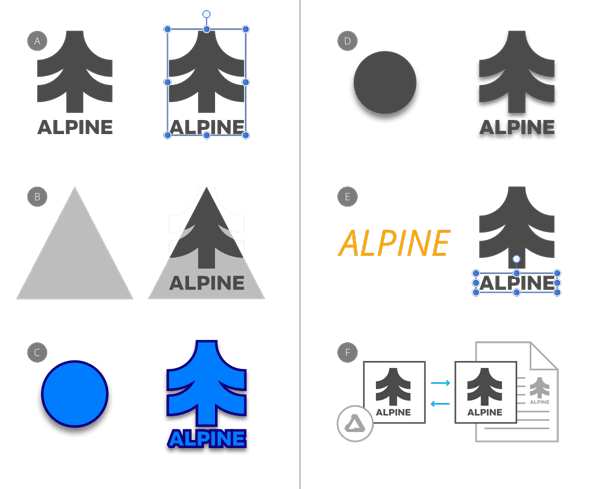
Il menu Modifica fornisce diversi modi per copiare e incollare un contenuto. Il contenuto incollato può includere/escludere proprietà specifiche del contenuto copiato.
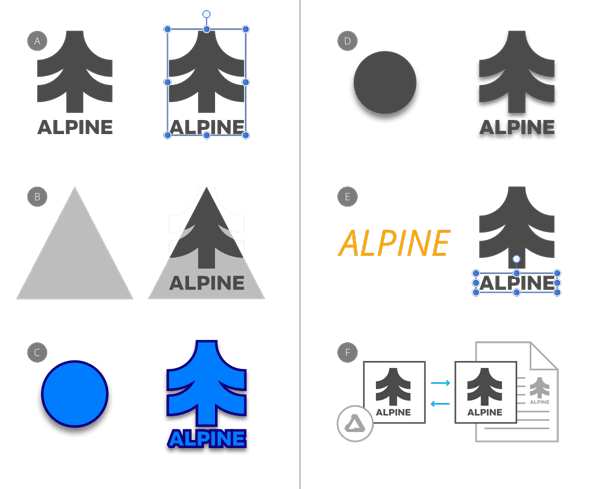
È possibile copiare un contenuto in tutta l’app o esternamente su app di terze parti. Entrambe le opzioni richiedono un’operazione di incollatura reciproca per aggiungere il contenuto alla pagina di destinazione.
La preferenza Copia elementi come SVG [accessibile tramite Generali in Impostazioni (o Preferenze)] copia i contenuti in formato SVG pronti per essere incollati in applicazioni esterne.
Oltre al comando Incolla comunemente usato, è possibile utilizzare altri comandi per incollare contenuti che consentono di controllare selettivamente quali proprietà sono incluse/escluse dall’operazione Incolla.
| Opzione Incolla | Descrizione |
|---|---|
| Incolla | Incolla il contenuto, preservando l’aspetto e la formattazione del contenuto copiato. |
| Incolla all’interno | Incolla uno o più livelli all’interno di un altro livello. |
| Incolla stile1 | Incolla i seguenti elementi copiati su un altro oggetto/testo: tratto, effetti di livello e formatto/stili di testo2, 3. |
| Incolla FX | Incolla solo gli effetti di un livello su un altro livello. |
| Incolla senza formattazione | Incolla il testo non formattato rimuovendo la formattazione dal testo copiato. Una volta incollato, il testo di destinazione manterrà la propria formattazione. |
| Incolla speciale | Incolla il contenuto copiato dentro e fuori l’app Affinity utilizzando una scelta di formati dagli appunti che vengono visualizzati dinamicamente in base al tipo di contenuto copiato all’esterno o all’interno di Affinity. |
1 Al suo posto, utilizzare lo Strumento Selezione stile se si desidera incollare solo alcuni degli attributi di stile copiati, ad esempio le impostazioni del paragrafo ma non le impostazioni dei caratteri e altri stili oggetto.
2 Se il testo copiato contiene intervalli di testo con formattazione diversa, verrà incollata la formattazione del primo carattere.
3 Se la formattazione del testo copiato include impostazioni incompatibili con il testo di destinazione, le impostazioni incompatibili non verranno incollate. Ad esempio, la centratura orizzontale viene ignorata quando si incolla su un intervallo nei limiti di un paragrafo allineato a sinistra.
Quando si utilizza Incolla speciale, verrà offerta una scelta di formati dagli appunti che è possibile utilizzare per incollare i contenuti. Queste opzioni dipendono dal tipo di contenuto copiato e cambieranno dinamicamente di conseguenza.
Ad esempio, per le curve e le forme copiate i formati disponibili sono:
Per il testo, le scelte disponibili saranno diverse e possono includere le seguenti opzioni:
1 I seguenti formati dagli appunti sono disponibili quando l’opzione Copia elementi come SVG è abilitata in Impostazioni (o Preferenze) nelle opzioni Generali.
2 Si tratta di formati Affinity proprietari che mantengono il massimo livello di fedeltà dell’oggetto originale copiato. Questo formato viene utilizzato per impostazione predefinita quando si copia e incolla tra diverse app Affinity.